ps調出樹下黑絲長發美女圖片

原圖

1、打開素材圖片,創建可選顏色調整圖層,對黃色進行調整,參數及效果如下圖。這一步把圖片中的黃色轉為淡紅色。

<圖1>

<圖2>
2、創建色相/飽和度調整圖層,對黃色,綠色進行調整,參數設置如圖3,4,效果如圖5。這一步給圖片增加紅褐色。

<圖3>
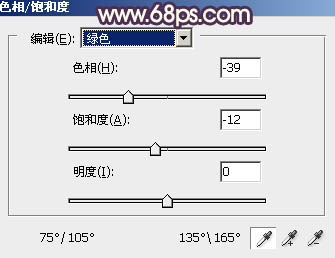
<圖4>

<圖5>
3、按Ctrl+ J 把當前色相/飽和度調整圖層復制一層,不透明度改為:30%,效果如下圖。

<圖6>
4、創建曲線調整圖層,對RGB綠,藍通道進行調整,參數設置如圖7- 9,效果如圖10。這一步主要給圖片暗部增加藍色。

<圖7>
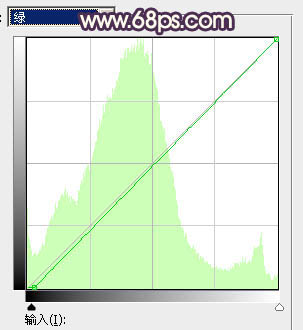
<圖8>
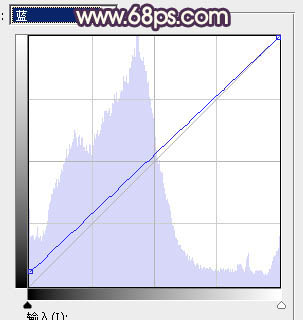
<圖9>

<圖10>
5、按Ctrl+ Alt + 2 調出高光選區,按Ctrl + Shift + I 反選,然后創建色彩平衡調整圖層,對陰影進行調整,參數及效果如下圖。這一步同樣給圖片暗部增加藍色。
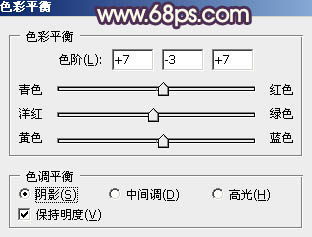
<圖11>

<圖12>
下一篇:日系色,分析日系人像色彩的原理




























